PowerShell je zadana komponenta u sustavu Windows 10. Ne samo da se isporučuje s operativnim sustavom, već možete na PowerShell-u zamijeniti naredbeni redak u izborniku Power User. Kao što je slučaj s naredbenim retkom, možete pokrenuti PowerShell kao običan korisnik ili kao korisnik s administratorskim pravima iako je malo slučajeva kada trebate koristiti bilo koji od ovih alata bez administrativnih privilegija. Ako više volite PowerShell nad naredbenim retkom i želite brži način da ga otvorite s administratorskim pravima, možete promijeniti njegov prečac na programskoj traci da se uvijek izvodi kao administrator.
Pričvrstite PowerShell na programsku traku. Potražite ga putem Windows pretraživanja, pronađite ga na popisu Sve aplikacije u izborniku Start ili tražite Cortana da ga pronađe za vas. Desnom tipkom miša kliknite i odaberite "Prikvači na programsku traku" iz kontekstnog izbornika.
Nakon što je PowerShell prikvačen na programskoj traci, desnom tipkom miša kliknite ikonu da biste otvorili popis skokova za program. Na popisu skokova ponovo kliknite desnom tipkom miša "Windows PowerShell" i odaberite Svojstva.

Prozor s svojstvima otvorit će se Prečackartica prema zadanim postavkama. Kliknite gumb "Napredno" pri dnu ove kartice kako biste otvorili prozor Napredne značajke. Ovdje omogućite opciju "Pokreni kao administrator" i kliknite "U redu".
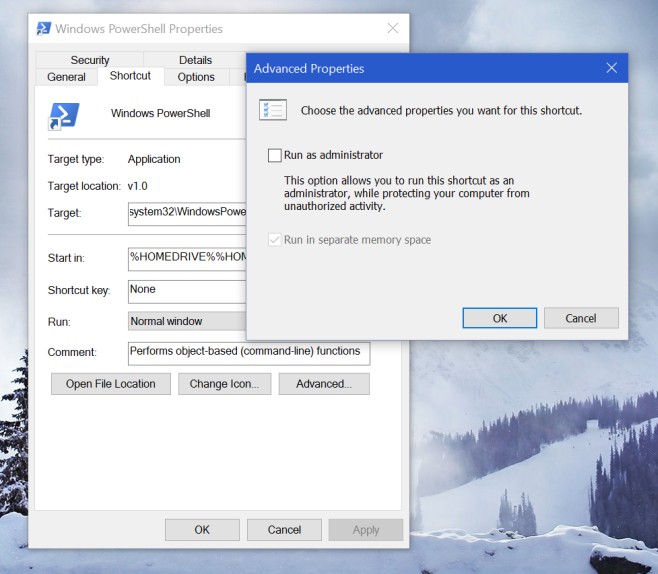
Obavezno kliknite "Primjeni" na Svojstvazaslon. Od ovog trenutka nadalje, kad god budete koristili prečac na programskoj traci da biste pokrenuli PowerShell, uvijek će se pokrenuti s povlasticama administratora. Ako pokrenete PowerShell kao administrator i zatim prikvačite program na programsku traku, to neće učiniti trik.













komentari